Содержание
Встраивание формы.
После того, как Вы настроили форму подписки , её нужно встроить.
Форма подписки, можно разместить на сайте, благодаря чему, пользователи добровольно оставляют свои персональные данные (имя, email, номер телефона и т.д.) взамен на рассылку.
Как именно встроить созданную форму, мы рассмотрим ниже. Всего есть три способа по встраиванию формы.
Способы встраивания форм:
I. Форма.
1. Переходим в окно "Встраивание формы":
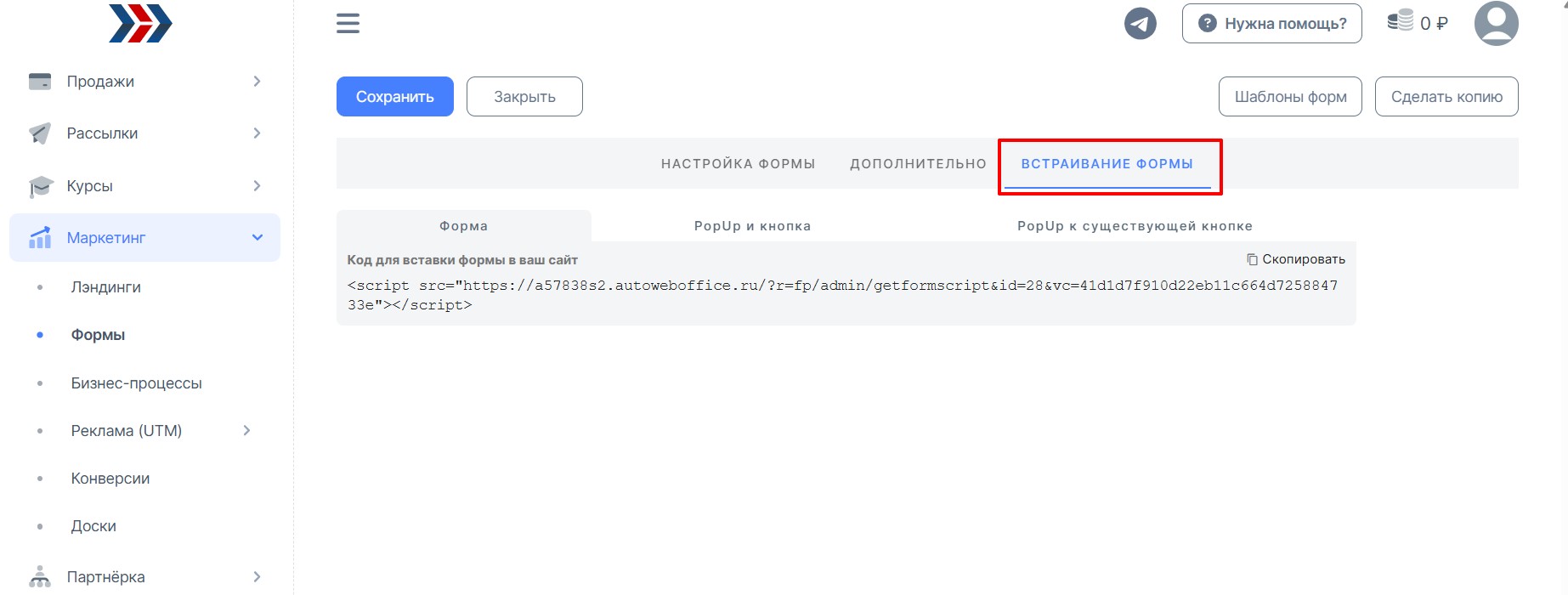
2. Копируем код для вставки и вставляем данную форму в код вашей страницы/сайта:
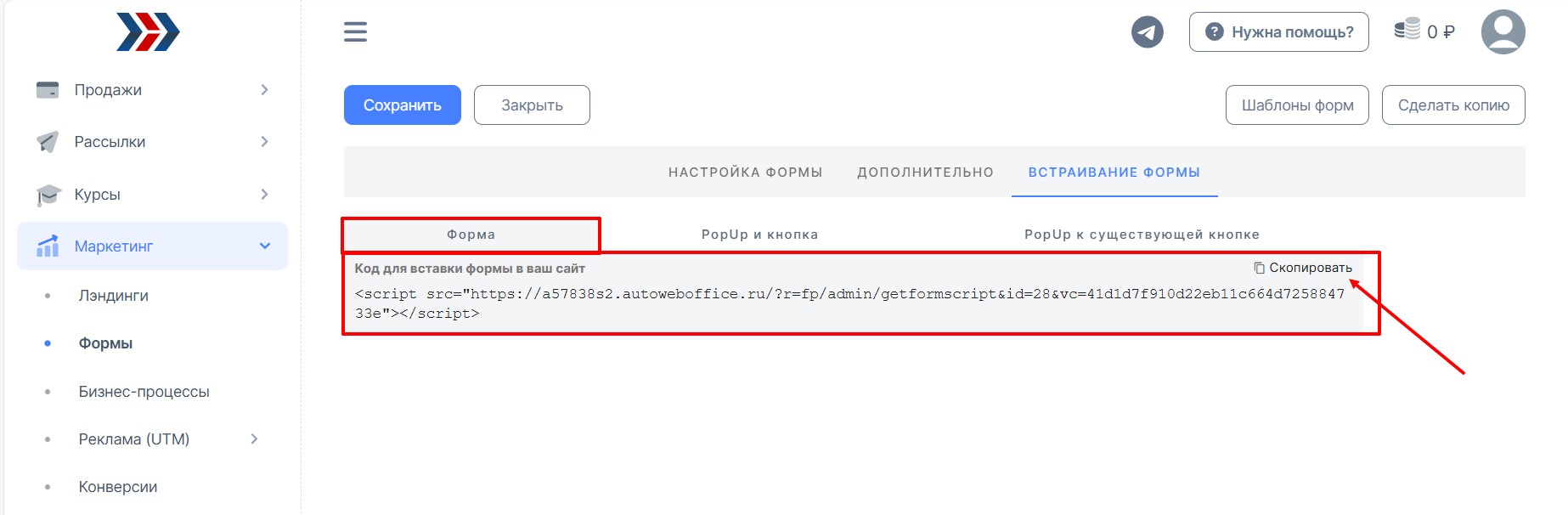
II. PoPup и кнопка.
Можно спрятать форму под кнопкой, после нажатия на кнопку будет вызываться окно Popup. Если кнопки нет на сайте, «Popup и кнопка», тогда Вам подойдёт этот вариант.
1. Выбираем PoPup и кнопка:

2. Выберите, как Вы хотите чтобы отображалась PoPup кнопка:
- показывать при открытии страницы (PoPup с формой будет показан сразу после открытия страницы);
- закрывать только щелчком по кнопке закрытия (форма будет закрываться, только щелчком на кнопке закрытия)
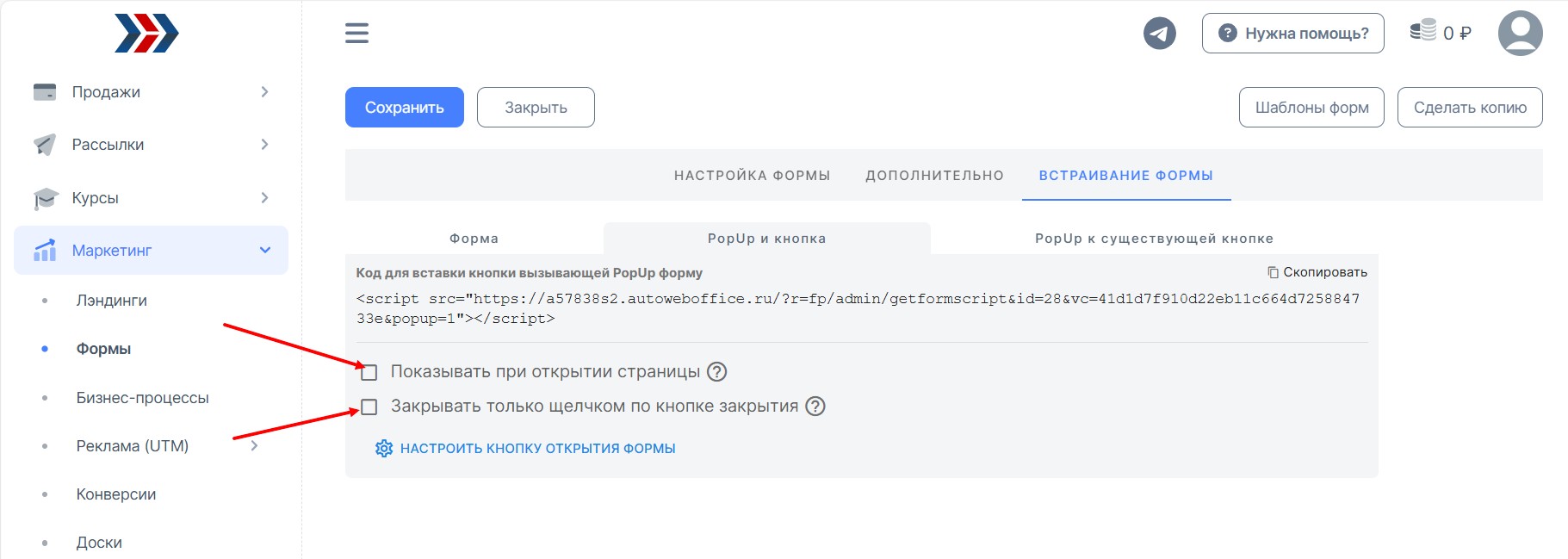
3. Кнопку можно отредактировать (нажав на "Настроить кнопку открытия формы"):
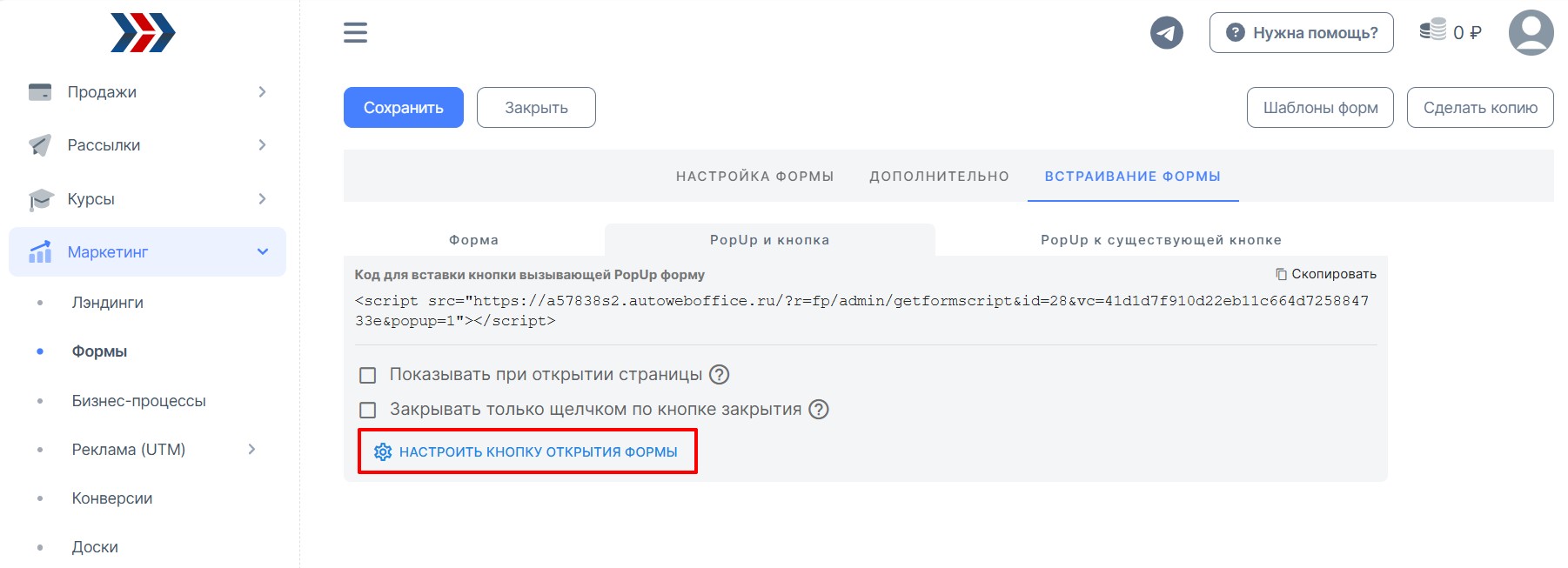
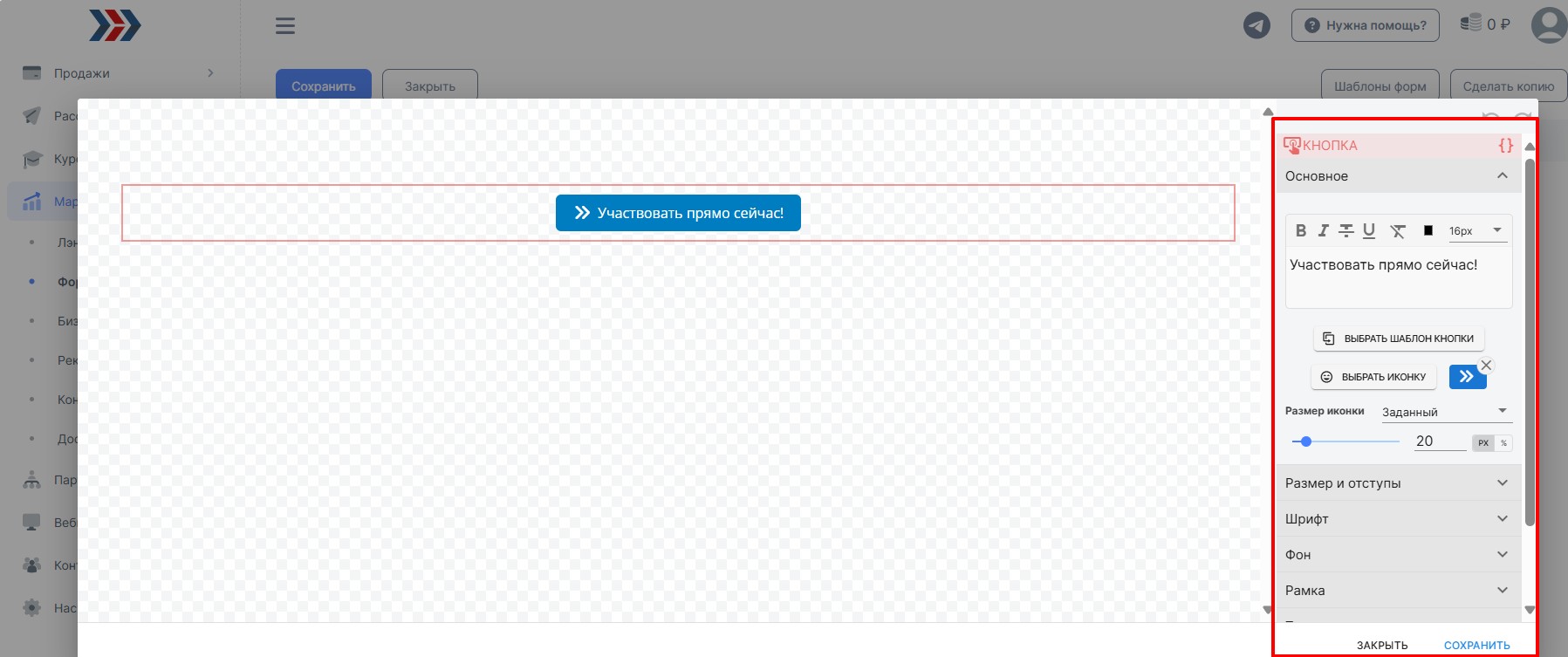
III. Popup к существующей кнопке.
1. Если у Вас есть созданная кнопка, нажимаем на «Popup к существующей кнопке»:

2. Выбираем как хотим, чтобы эта кнопка срабатывала:

3. Копируем и вставляем на страницу, где будет размещена эта форма (например, в созданный Лендинг):
- открываем раздел Меркетинг - Лендинги - выбираем созданный Лендинг
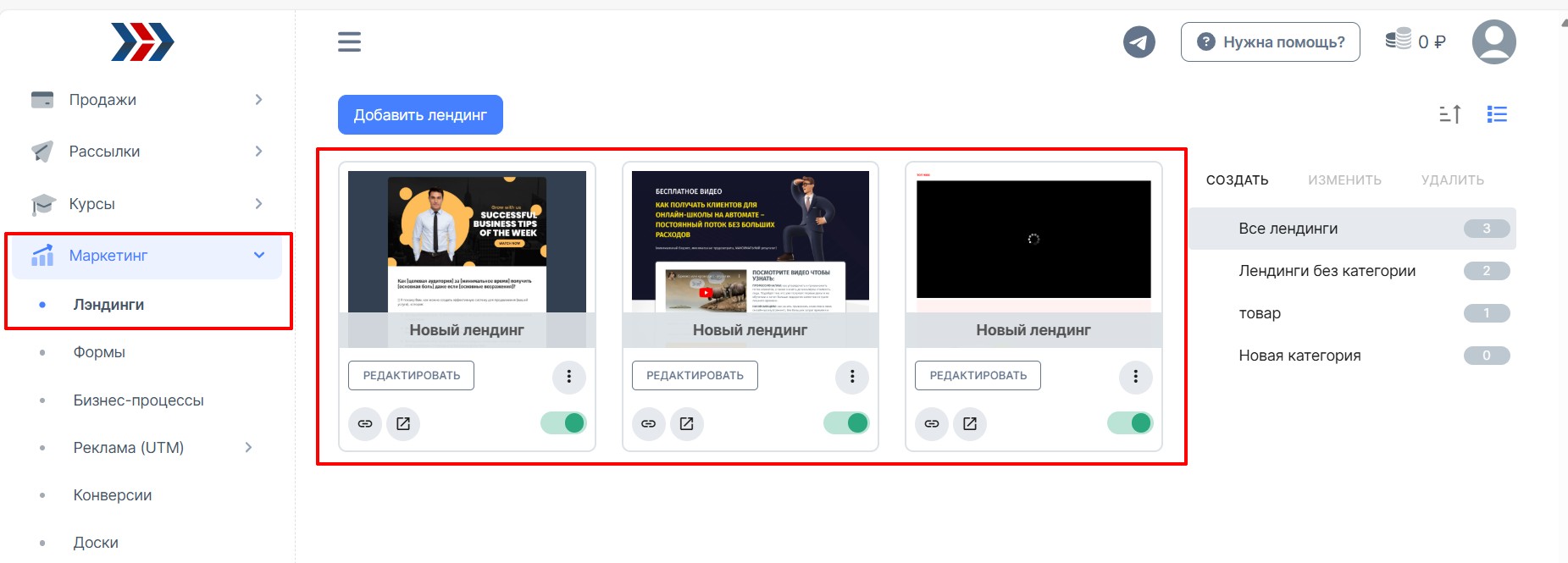
- добавляем новый элемент, нажав на "+" (1) - выбираем HTML-код (2):

- Переходим в редактор кода:
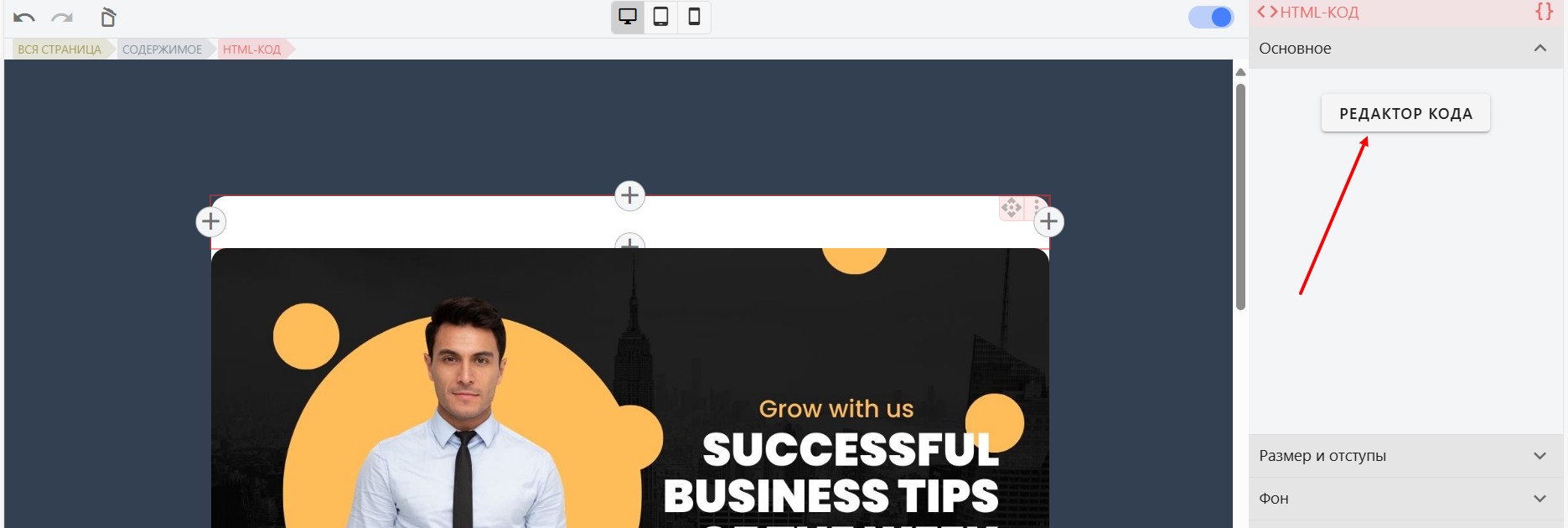
- В появившемся окне добавляем скопированный код для вставки и нажимаем кнопку "Сохранить"
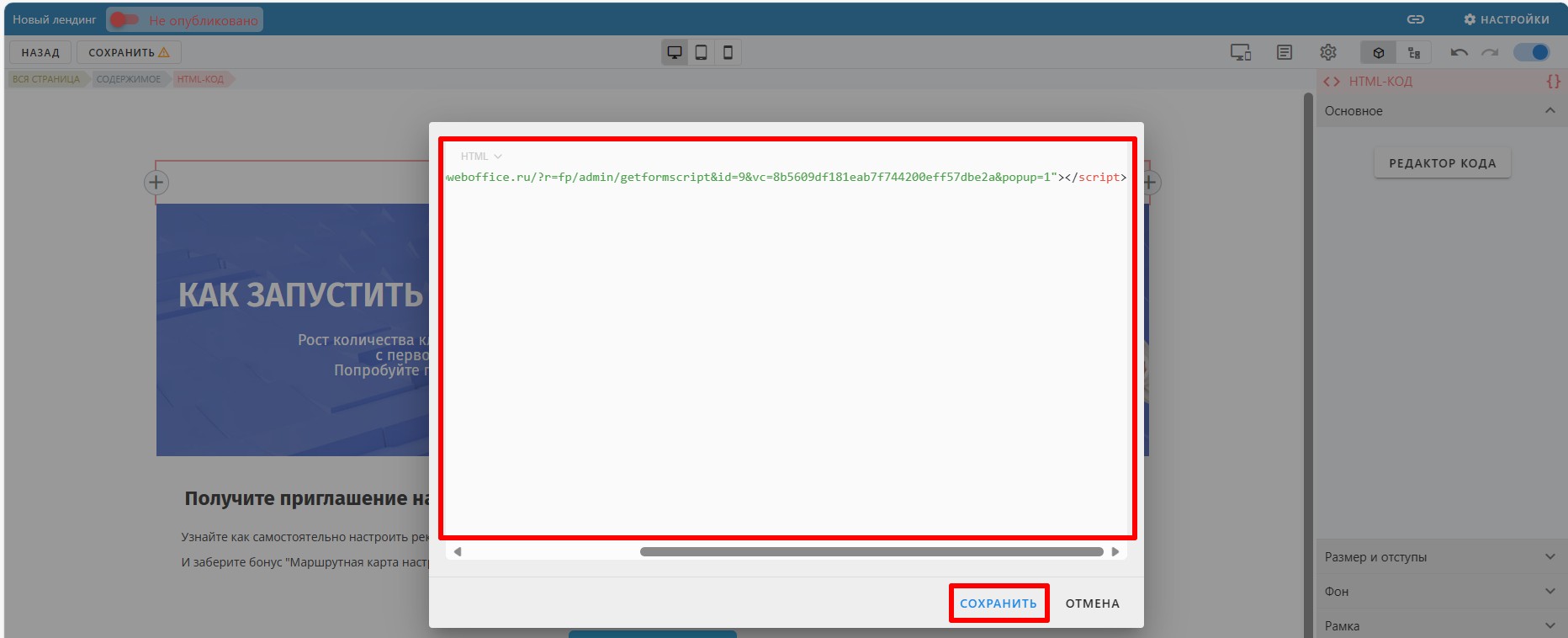
После внесения изменений, не забываем сохранить.
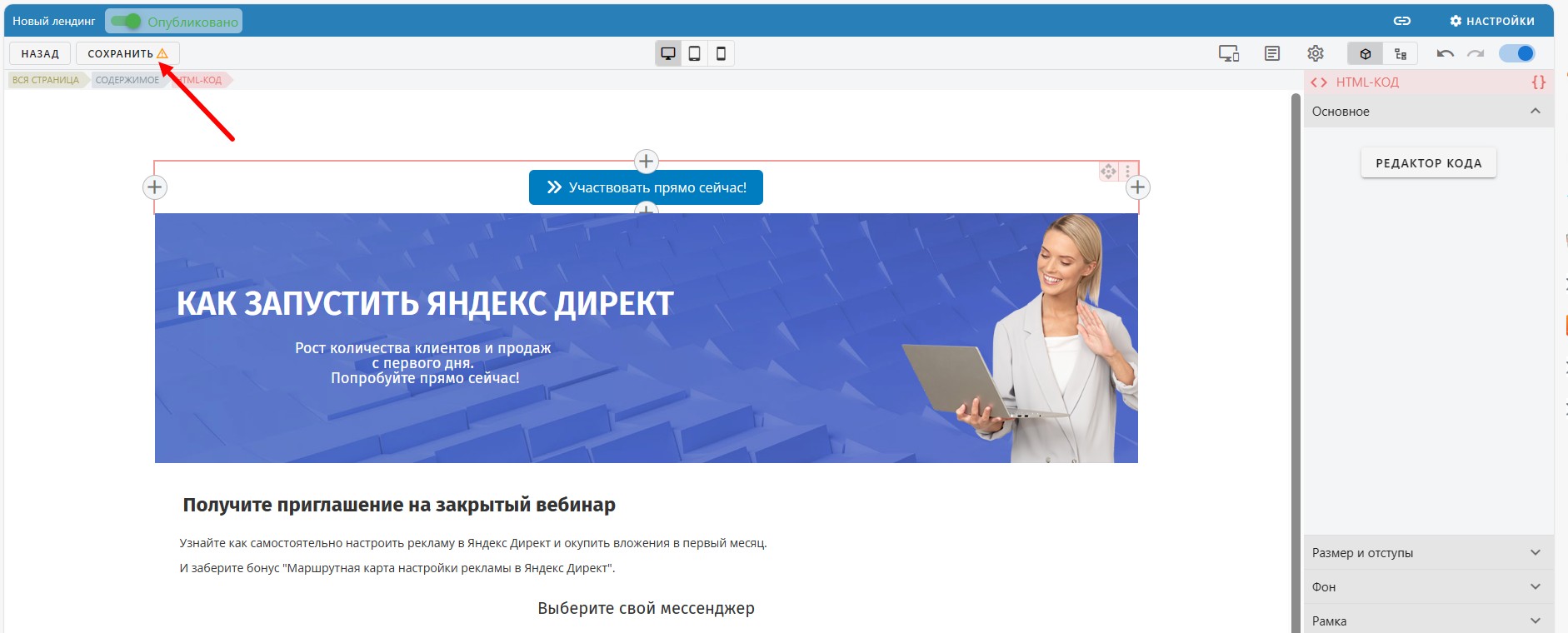
Как настроить интеграцию с Tilda подробно пишем тут: Создание группы подписчиков
Поздравляем, форма успешно добавлена!
******
Если после прочтения захотите, чтобы мы помогли все это настроить для вас, для заказа настроек — свяжитесь с нами. Мы всегда готовы обсудить вашу задачу и взять настройку системы на себя.
Контакты:
📲 Телеграм
Или просто заполните анкету на сайте, и мы свяжемся с вами: Autoweboffice